برای شنیدن این مقاله بر روی کلید پخش کلیک کنید 👆
اعلامیه قیمت در نرم افزار مشتریان و فروش سپیدار سیستم برای ورود اطلاعات قیمت کالاها و خدمات استفاده میشود. قیمت کالاها و خدمات میتوانند در ابتدای هر سال مالی یا هر مواقع دیگر تغییر کند و در سیستم حسابداری ثبت شوند. برای ثبت اعلامیه قیمت در نرم افزار مشتریان و فروش سپیدار، اطلاعات کالاها و خدمات باید در فرم معرفی کالا ثبت شوند.
جهت دریافت مشاوره رایگان و دموی نرم افزار سپیدار کلیک نمایید.
ثبت اعلامیه قیمت در نرم افزار حسابداری سپیدار
1- پس از ورود به سیستم در منوی عمودی ، بر روی قسمت “مشتریان وفروش” كلیك كنید (تصویر1).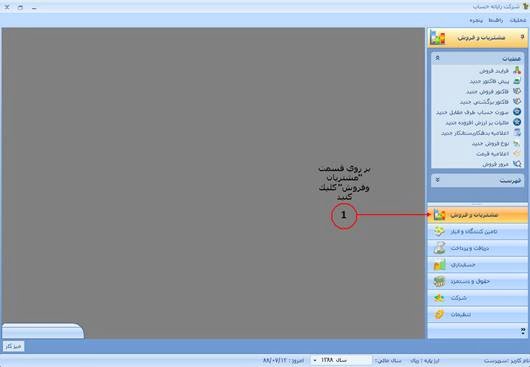 تصویر 1 : كلیك بر روی قسمت مشتریان و فروش
2- وارد قسمت مشتریان و فروش شده و در قسمت عملیات روی گزینه “اعلامیه قیمت” كلیك كنید (تصویر2).
تصویر 1 : كلیك بر روی قسمت مشتریان و فروش
2- وارد قسمت مشتریان و فروش شده و در قسمت عملیات روی گزینه “اعلامیه قیمت” كلیك كنید (تصویر2).
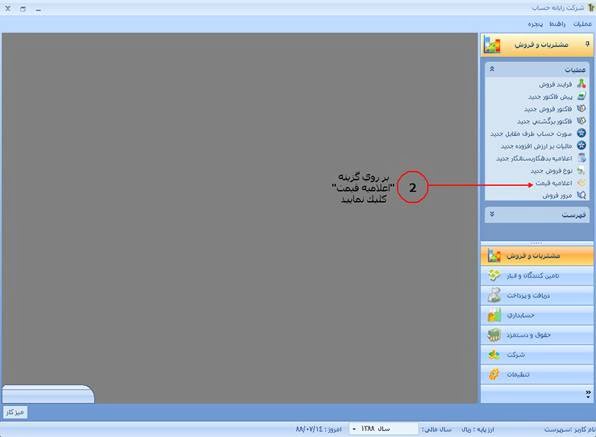 تصویر 2 : كلیك بر روی گزینه “اعلامیه قیمت” در قسمت عملیات
3- برای اضافه كردن اطلاعات به اعلامیه قیمت ، كلید
تصویر 2 : كلیك بر روی گزینه “اعلامیه قیمت” در قسمت عملیات
3- برای اضافه كردن اطلاعات به اعلامیه قیمت ، كلید 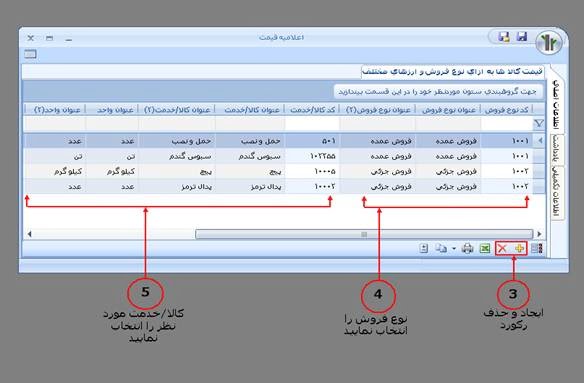 تصویر 3: ورود اطلاعات اعلامیه قیمت
6- در قسمت قلم ، “ارز” را از سلكتور آن انتخاب نمایید . توجه داشته باشید با انتخاب ارز مربوط به كالا ، سیستم عنوان ارز (2) را نمایش خواهد داد (تصویر 4).
7- در گزینه “فی” بدون توجه به تعداد ارقام اعشاری ارز انتخاب شده می توانید تا 4 رقم اعشاری ثبت كنید . گزینه “فی” بیانگر قیمت یك واحد از كالای انتخاب شده (به واحد اصلی) به ارز انتخاب شده است در صورتی كه نوع فروش ، همان نوع فروش انتخاب شده باشد (تصویر 4).
8- در گزینه “تخفیف” میزان تخفیف این كالا به درصد را وارد كنید . عدد وارد شده باید بزرگتر یا مساوی صفر و كوچكتر از 100 باشد . در تخفیف می توانید اعدادی تا دو رقم اعشاری وارد كنید . گزینه “تخفیف” بیانگر درصد تخفیف كالای انتخاب شده است در صورتی كه نوع فروش و ارز فروش، همان نوع فروش و ارز انتخاب شده باشد (تصویر 3).
9- پس از ورود اطلاعات اعلامیه قیمت ، كلید “ذخیره” بالای فرم را كلیك نمایید (تصویر 4).
10- با استفاده از كلید “تغییر قیمت و تخفیف” می توانید فی و تخفیف مربوط به یك كالا را تغییر دهید. برای این كار ، در پایین فرم علامیه قیمت كلید
تصویر 3: ورود اطلاعات اعلامیه قیمت
6- در قسمت قلم ، “ارز” را از سلكتور آن انتخاب نمایید . توجه داشته باشید با انتخاب ارز مربوط به كالا ، سیستم عنوان ارز (2) را نمایش خواهد داد (تصویر 4).
7- در گزینه “فی” بدون توجه به تعداد ارقام اعشاری ارز انتخاب شده می توانید تا 4 رقم اعشاری ثبت كنید . گزینه “فی” بیانگر قیمت یك واحد از كالای انتخاب شده (به واحد اصلی) به ارز انتخاب شده است در صورتی كه نوع فروش ، همان نوع فروش انتخاب شده باشد (تصویر 4).
8- در گزینه “تخفیف” میزان تخفیف این كالا به درصد را وارد كنید . عدد وارد شده باید بزرگتر یا مساوی صفر و كوچكتر از 100 باشد . در تخفیف می توانید اعدادی تا دو رقم اعشاری وارد كنید . گزینه “تخفیف” بیانگر درصد تخفیف كالای انتخاب شده است در صورتی كه نوع فروش و ارز فروش، همان نوع فروش و ارز انتخاب شده باشد (تصویر 3).
9- پس از ورود اطلاعات اعلامیه قیمت ، كلید “ذخیره” بالای فرم را كلیك نمایید (تصویر 4).
10- با استفاده از كلید “تغییر قیمت و تخفیف” می توانید فی و تخفیف مربوط به یك كالا را تغییر دهید. برای این كار ، در پایین فرم علامیه قیمت كلید 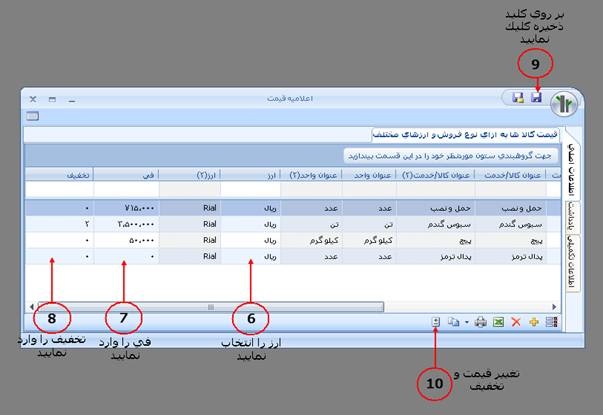 تصویر 4: ورود اطلاعات اعلامیه قیمت و امكانات موجود در آن
11- با زدن كلید “تغییر قیمت و تخفیف” فرمی در اختیار شما قرار می گیرد و شما می توانید ، تغییرات فی و تخفیف مربوط به كالا را انجام دهید (تصویر 5).
تصویر 4: ورود اطلاعات اعلامیه قیمت و امكانات موجود در آن
11- با زدن كلید “تغییر قیمت و تخفیف” فرمی در اختیار شما قرار می گیرد و شما می توانید ، تغییرات فی و تخفیف مربوط به كالا را انجام دهید (تصویر 5).
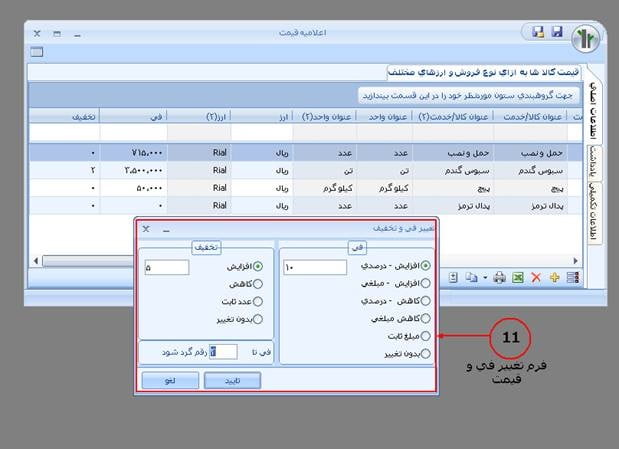 تصویر 5 : فرم تغییر فی و تخفیف
تصویر 5 : فرم تغییر فی و تخفیف 





